Етап 1: Первинна настройка
У «чистому» Android 10 процес первинного конфігурації карти пам'яті виглядає наступним чином:
Увага! Виконання подальшої інструкції передбачає форматування SD-карти, тому перед початком процедури переконайтеся, що на ній немає важливих або цінних даних!
- Після установки картки в шторці пристрою з'явиться повідомлення з пропозицією її налаштувати, тапніте по ньому.
- Відкриється засіб конфігурації. Система запропонує вибрати з двох опцій: об'єднання з внутрішнім сховищем або установку в якості знімного накопичувача. Перший варіант рекомендується використовувати для телефонів або планшетів з невеликими обсягами вбудованої пам'яті (16 Гб або менше), тоді як другий підходить для всіх інших випадків.
- Незалежно від обраного варіанту, з'явиться пропозиція відформатувати карту, погодьтеся з цим.
- Після процесу форматування отримаєте повідомлення про те, що пристрій готовий до роботи.
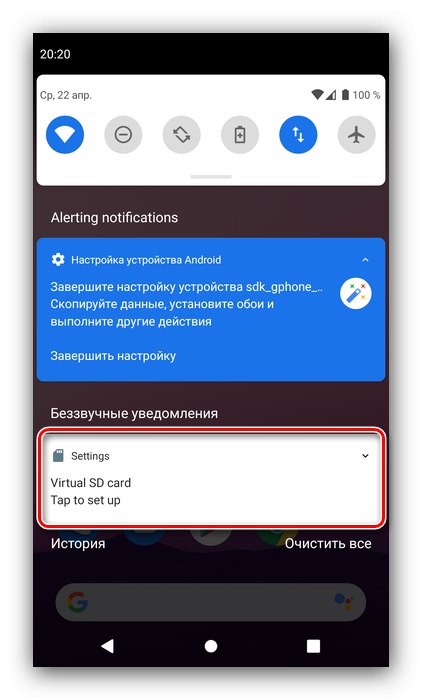
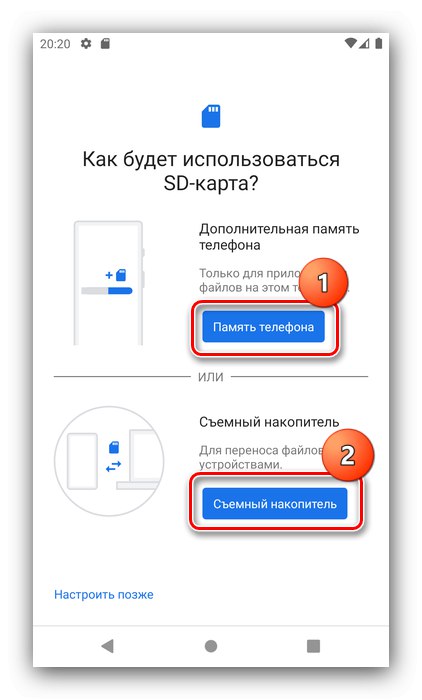
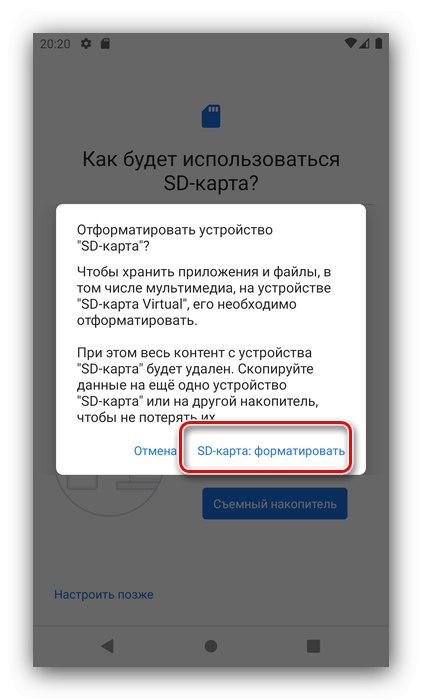
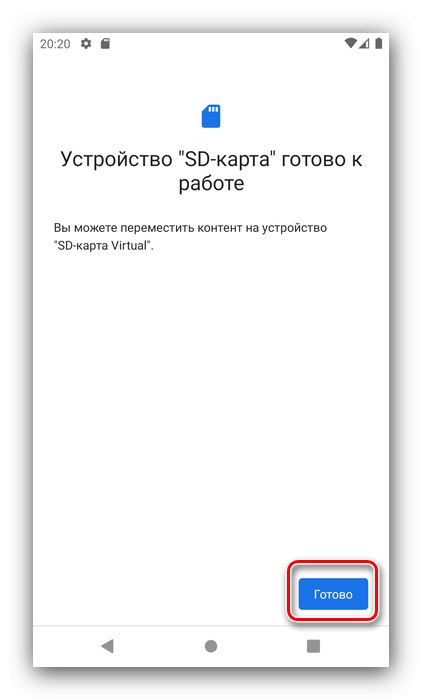
На цьому початкова настройка карти пам'яті завершена.
Етап 2: Налаштування для завантаження файлів
Якщо ви вибрали режим роботи SD-карти як знімного носія, напевно вам буде цікаво, чи можна налаштувати її на завантаження файлів. Така можливість доступна, проте проробляти її потрібно для кожної програми з тих, які передбачають використання карти пам'яті. Як приклад скористаємося Google Chrome.
- Запустіть Хром, після чого натисніть на кнопку з 3 точками для виклику меню, в якому виберіть пункт «Налаштування».
- Перейдіть до розділу «Завантажені файли».
- Далі тапніте за пунктом «Розташування скачуваних файлів», У спливаючому меню вкажіть варіант «SD-карта» і натисніть «Готово».
- Після повернення до попереднього вигляду знову погляньте на параметр «Розташування завантажених файлів» - там повинна бути вказана папка Хрома в розділі Android / data в корені зовнішнього накопичувача.
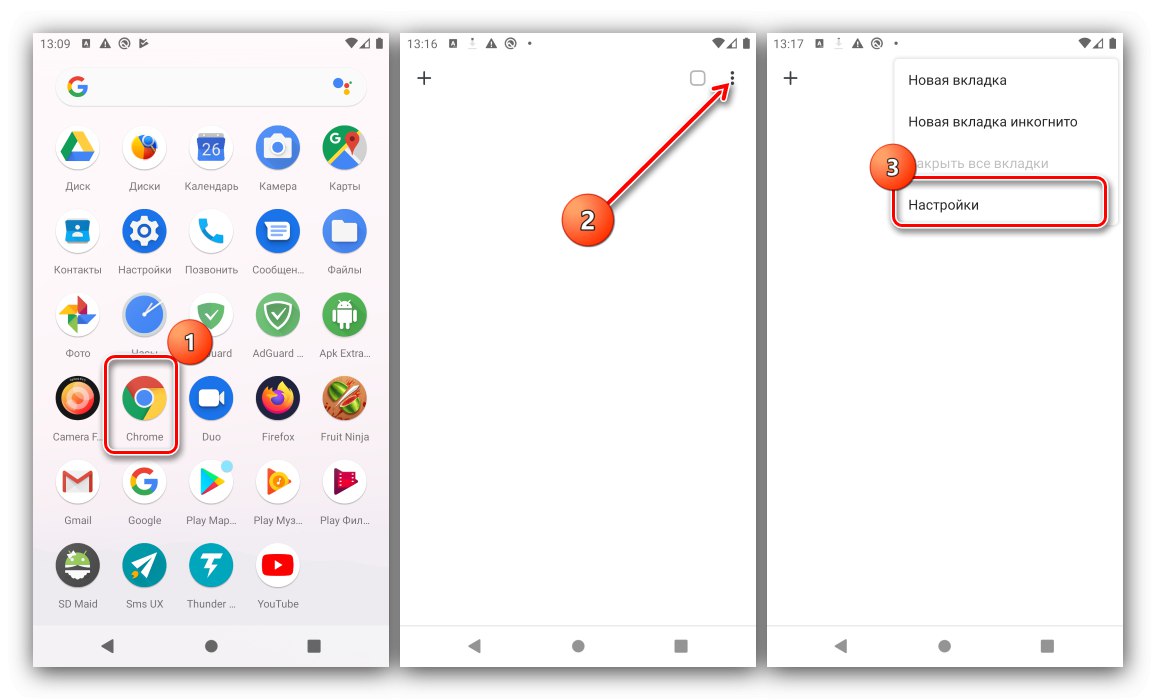
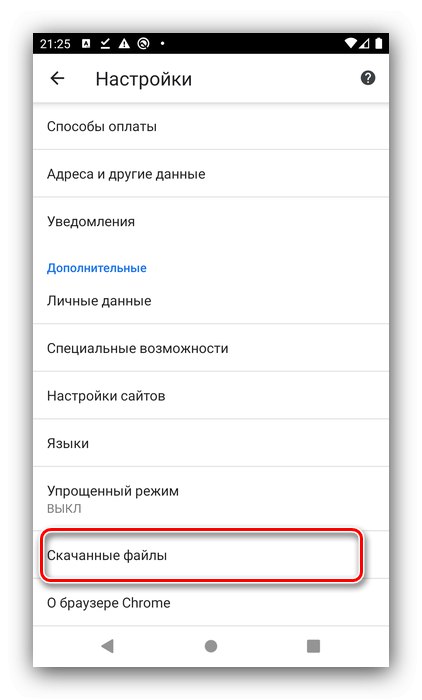
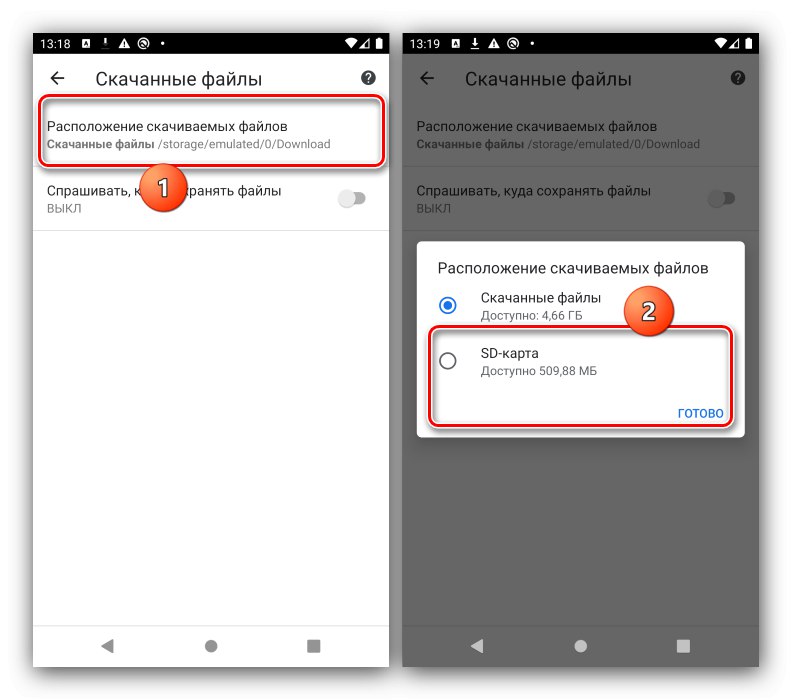
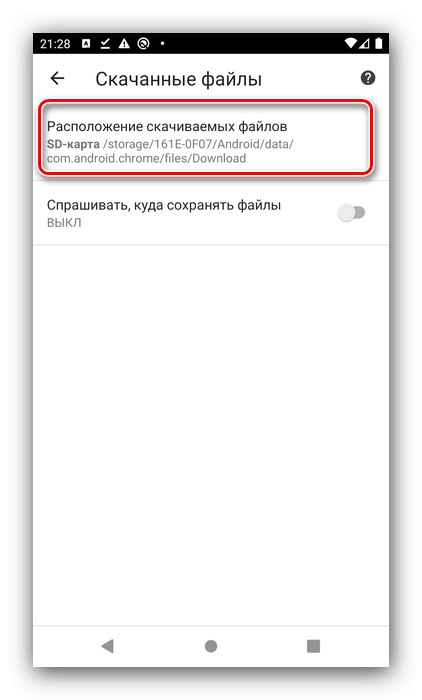
Звичайним способом змінити цю директорію на будь-яку іншу не вийде внаслідок обмежень, які існують в Андроїд.
Рішення деяких проблем
В процесі настройки або використання карти пам'яті в Android можуть виникнути ті чи інші збої. Розглянемо найпоширеніші.
Пристрій не розпізнає вставлену SD
Найчастіша проблема - карту вставили, а телефон або планшет її не бачать. Існує безліч рішень, які описані в окремому матеріалі за посиланням далі.
Докладніше: Що робити, якщо смартфон або планшет не бачить SD карту
З'являється повідомлення «SD-карта пошкоджена»
Другий можливий збій - замість повідомлення про налаштування користувач отримує повідомлення про те, що зовнішній накопичувач пошкоджений. Це досить серйозна проблема, однак і її можна усунути самостійно.
Докладніше: Як виправити помилку «SD-карта пошкоджена»